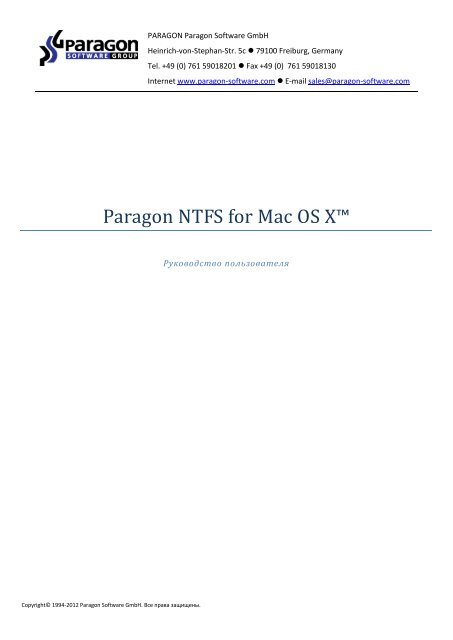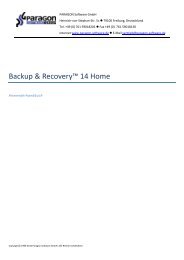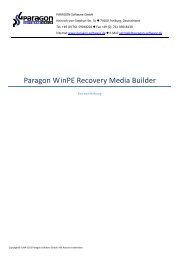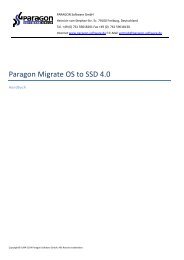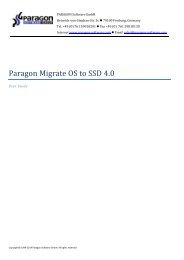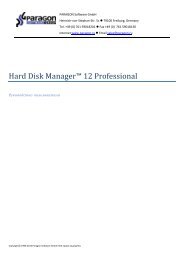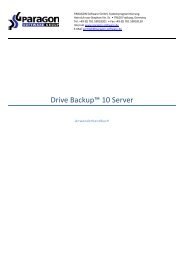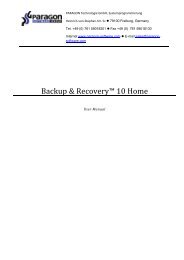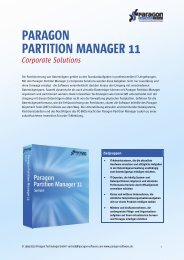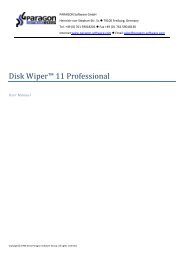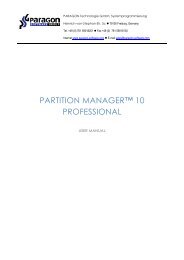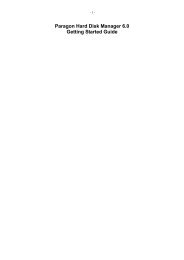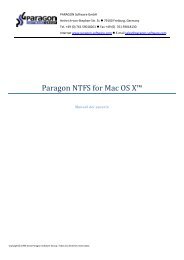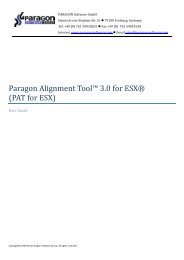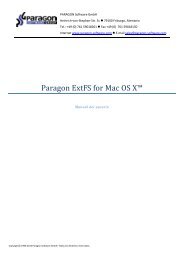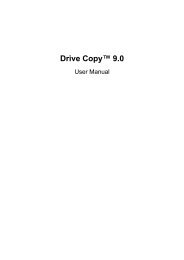Paragon NTFS for Mac OS X™ - Download
Paragon NTFS for Mac OS X™ - Download
Paragon NTFS for Mac OS X™ - Download
Create successful ePaper yourself
Turn your PDF publications into a flip-book with our unique Google optimized e-Paper software.
Copyright© 1994-2012 <strong>Paragon</strong> Software GmbH. Все права защищены.<br />
PARAGON <strong>Paragon</strong> Software GmbH<br />
Heinrich-von-Stephan-Str. 5c 79100 Freiburg, Germany<br />
Tel. +49 (0) 761 59018201 Fax +49 (0) 761 59018130<br />
Internet www.paragon-software.com E-mail sales@paragon-software.com<br />
<strong>Paragon</strong> <strong>NTFS</strong> <strong>for</strong> <strong>Mac</strong> <strong>OS</strong> X<br />
Руководство пользователя
СОДЕРЖАНИЕ<br />
Copyright© 1994-2012 <strong>Paragon</strong> Software GmbH. Все права защищены.<br />
2<br />
Введение .............................................................................................................................. 3<br />
Обзор продукта .................................................................................................................... 4<br />
Основные возможности ............................................................................................................................ 4<br />
Поддерживаемые носители ..................................................................................................................... 4<br />
Начало работы ..................................................................................................................... 5<br />
Распространение ....................................................................................................................................... 5<br />
Регистрация ............................................................................................................................................... 5<br />
Регистрация нового пользователя ....................................................................................................................................... 5<br />
Регистрация нового продукта .............................................................................................................................................. 6<br />
Активация пробной версии .................................................................................................................................................. 6<br />
Загрузка обновлений и новых версий ...................................................................................................... 8<br />
Как связаться с <strong>Paragon</strong> Software GmbH .................................................................................................... 9<br />
Системные требования ............................................................................................................................. 9<br />
Установка драйвера .................................................................................................................................. 9<br />
Использование драйвера......................................................................................................................... 15<br />
Настройка драйвера ........................................................................................................................................................... 16<br />
Дополнительные функции ................................................................................................................................................. 18<br />
Типичные сценарии использования.................................................................................................................................. 21<br />
Удаление драйвера ........................................................................................................... 22<br />
Словарь .............................................................................................................................. 23
Введение<br />
<strong>Paragon</strong> <strong>NTFS</strong> <strong>for</strong> <strong>Mac</strong> <strong>OS</strong> X - это низкоуровневый драйвер файловой системы, специально разработанный для<br />
решения проблем взаимодействия между Windows и <strong>Mac</strong> <strong>OS</strong> X, обеспечивающий полный доступ на<br />
чтение\запись к любой версии файловой системы <strong>NTFS</strong> (Windows NT 4.0, 2000, XP, 2003, Vista) в среде <strong>Mac</strong> <strong>OS</strong> X.<br />
Copyright© 1994-2012 <strong>Paragon</strong> Software GmbH. Все права защищены.<br />
3<br />
Данный драйвер, разработанный на основе технологии <strong>Paragon</strong> UFSD (Универсальный Драйвер Файловой<br />
Системы - Universal File System Driver), позволяет обеспечивать быстрый и "прозрачный" доступ к <strong>NTFS</strong>-разделам,<br />
родственным системе <strong>Mac</strong> <strong>OS</strong> X, обеспечивая тем самым беспрецедентно высокий уровень функциональности<br />
(такой же, как для HFS Plus, а в некоторых случаях даже лучше). Программы <strong>Mac</strong> <strong>OS</strong> X могут обрабатывать<br />
подобные разделы без каких-либо органичений – просматривать содержимое, считывать и редактировать<br />
файлы, копировать и создавать новые файлы и папки и т.д.<br />
<strong>Paragon</strong> <strong>NTFS</strong> для <strong>Mac</strong> <strong>OS</strong> X распространяется в виде стандартного образа DMG, который содержит установочный<br />
пакет для автоматической замены встроенного драйвера <strong>NTFS</strong> для <strong>Mac</strong> <strong>OS</strong> X (доступ только на чтение) на<br />
драйвер <strong>Paragon</strong> <strong>NTFS</strong> <strong>for</strong> <strong>Mac</strong> <strong>OS</strong> X.<br />
В этом руководстве Вы найдете ответы на многие технические вопросы, которые могут возникнуть при<br />
использовании нашего драйвера.<br />
Наша компания постоянно выпускает новые версии и обновления своего ПО, поэтому<br />
скриншоты, представленные в этом руководстве, могут отличаться от тех, которые вы<br />
увидите на экране.
Обзор продукта<br />
Данная глава посвящена ключевым особенностям и техническим характеристикам продукта.<br />
Основные возможности<br />
Среди особенностей программы можно отметить следующие:<br />
Простота в использовании - не требует дополнительной настройки после установки.<br />
Быстрый и "прозрачный" доступ к любым<strong>NTFS</strong> разделам в среде <strong>Mac</strong> <strong>OS</strong> X<br />
Copyright© 1994-2012 <strong>Paragon</strong> Software GmbH. Все права защищены.<br />
4<br />
Усовершенствованный драйвер, обеспечивающий надежность и высокую производительность даже при<br />
большой нагрузке<br />
Беспрецедентно высокий уровень производительности багодаря технологии <strong>Paragon</strong> UFSD<br />
Полноценная поддержка 10.5 Leopard, 10.6 Snow Leopard и 10.7 Lion, 10.8 Mountain Lion на базе<br />
архитектуры x86<br />
Усовершенствованная поддержка файловой системы HFS Plus - гарантирует сохранение целостности<br />
данных (файловые атрибуты P<strong>OS</strong>IX, жесткие ссылки, символьные ссылки, точки ветвления данных и ветви<br />
ресурсов и т.д.)<br />
Усовершенствованная поддержка файловой системы <strong>NTFS</strong> - гарантирует сохранение целостности<br />
данных (разреженные, сжатые файлы/paзделы, обновление информации о последних сеансах, и т.д.)<br />
Поддержка расширенных атрибутов <strong>Mac</strong> <strong>OS</strong> X<br />
Поддержка не-латинских символов<br />
Поддерживаемые носители<br />
Диски высокой емкости (проверено на дисках размером до 10 TБ)<br />
Жесткие диски с интерфейсами IDE, SCSI и SATA/eSATA<br />
Твердотельные накопители (SSD)<br />
Жесткие диски с интерфейсами Thunderbolt, FireWire (т.е. IEEE1394), USB 1.0, USB 2.0, USB 3.0, диски ZIP® и<br />
Jazz®<br />
Устройства хранения PC card (все типы флэш-памяти и т.п.)
Начало работы<br />
В данной главе Вы найдете всю информацию, необходимую для подготовки продукта к использованию.<br />
Распространение<br />
<strong>Paragon</strong> <strong>NTFS</strong> <strong>for</strong> <strong>Mac</strong> <strong>OS</strong> X распространяется двумя способами:<br />
Коробочная версия, предлагаемая <strong>Paragon</strong> Software GmbH и партнерами<br />
Так и пакет, скачиваемый через Интернет с веб-сайта компании<br />
Установочный пакет является стандартным образом в формате DMG, после установки которого нативный<br />
драйвер <strong>Mac</strong> <strong>OS</strong> X (только чтение <strong>NTFS</strong> томов) заменяется драйвером <strong>Paragon</strong> <strong>NTFS</strong> <strong>for</strong> <strong>Mac</strong> <strong>OS</strong> X.<br />
Чтобы пользоваться продуктом, необходимо сначала установить его (см. Установка драйвера).<br />
Если Вы желаете загрузить обновление или новую версию продукта, Вы получите ее в виде загружаемого<br />
инсталляционного пакета.<br />
Регистрация<br />
<strong>NTFS</strong> <strong>for</strong> <strong>Mac</strong> <strong>OS</strong> X - это комерческий продукт с возможностью бесплатного<br />
использования в течение 10-и дневного испытательного периода. По окончании<br />
данного периода, работа драйвера будет заблокирована до момента активации через<br />
Панель настроек.<br />
Copyright© 1994-2012 <strong>Paragon</strong> Software GmbH. Все права защищены.<br />
5<br />
<strong>Paragon</strong> Software GmbH предоставляет широкий спектр услуг в режиме онлайн на сайте www.paragon.ru/support/:<br />
Регистрация новых пользователей;<br />
Регистрация продуктов, приобретаемых уже зарегистрированными пользователями;<br />
Круглосуточно работающий центр загрузки, где зарегистрированные пользователи могут получать<br />
обновления или новые версии продуктов, а также всю необходимую документацию;<br />
Загружаемая через Интернет бесплатная демонстрационная версия и открытая документация для всех<br />
пользователей.<br />
Рекомендуется использовать Safari, Internet Explorer 5+ или любой другой<br />
совместимый браузер.<br />
Регистрация нового пользователя<br />
Чтобы зарегистрироваться в качестве нового пользователя системы, необходимо выполнить следующее:<br />
1. Запустите интернет-браузер и зайдите на страницу: www.paragon-software.com/ru/my-account/;<br />
2. В разделе Личный кабинет выберите пункт Зарегистрироваться;<br />
3. Заполните регистрационную форму;<br />
4. Нажмите кнопку Регистрация.<br />
Обратите внимание на такое важное поле формы, как Адрес электронной почты, введенный адрес будет служить<br />
логином при входе в систему. Кроме того, на этот адрес будет выслан пароль.
Регистрация нового продукта<br />
Если Вы уже являетесь зарегистрированным пользователем системы и желаете зарегистрировать <strong>Paragon</strong> <strong>NTFS</strong><br />
<strong>for</strong> <strong>Mac</strong> <strong>OS</strong> X, то просто выполните следующие шаги:<br />
1. Запустите интернет-браузер и зайдите на страницу: www.paragon-software.com/ru/my-account/;<br />
Copyright© 1994-2012 <strong>Paragon</strong> Software GmbH. Все права защищены.<br />
6<br />
2. В поле Электронный адрес раздела Авторизация введите электронный адрес, который был использован<br />
при регистрации;<br />
3. В поле Пароль введите пароль, полученный после регистрации;<br />
4. Нажмите кнопку Вход;<br />
5. Если имя пользователя и пароль будут верными, Вы получите доступ к своей учетной записи;<br />
6. Выберите Регистрация продукта в разделе Управление продуктами;<br />
7. Введите серийный номер в поле Серийный номер. Его можно найти в коробке с продуктом либо<br />
получить у поставщика. Нажмите Далее;<br />
8. На следующей странице Вам нужно будет ввести дополнительную информацию. Также, Вам нужно будет<br />
указать, хотите ли Вы получить уведомление о регистрации продукта по электронной почте или нет.<br />
Нажмите Далее, а затем Готово.<br />
Готово. Продукт зарегистрирован.<br />
Активация пробной версии<br />
Вы можете купить и разблокировать продукт в любой момент через Панель настроек. В большинстве случаев для<br />
этого требуется активное Интернет-соединение и минимальное участие со стороны пользователя. Однако, если<br />
возникнут проблемы с встроенным активатором, существует возможность ручной активации с помощью<br />
Команды поддержки. Ниже рассмотрены оба сценария.<br />
Онлайн активация<br />
1. Прежде всего Вам необходимо приобрести наш продукт. Вы это можете сделать проследуя по прямой<br />
ссылке на покупку на Панеле настроек <strong>NTFS</strong>:<br />
- Выберите Приложения > Системные настройки > <strong>NTFS</strong> <strong>for</strong> <strong>Mac</strong> <strong>OS</strong> X;<br />
- Выберите Информация;<br />
- Нажмите Купить.
Copyright© 1994-2012 <strong>Paragon</strong> Software GmbH. Все права защищены.<br />
7<br />
2. В результате покупки Вы получите ключ продукта и серийный номер. Пожалуйста, скопируйте их в<br />
соответствующие поля, затем нажмите Активировать. Эти данные будут отправлены на наш сервер для<br />
завершения процедуры активации.<br />
3. Если все нормально, программа выведет следующее сообщение.<br />
4. Если возникнут проблемы с Интернет-соединением или специфично настроенным брандмауером,<br />
программа предложит пройти через процедуру ручной активации.<br />
Ручная активация<br />
5. Если у Вас возникли проблемы с онлайн активацией, пожалуйста, нажмите оффлайн активация, чтобы<br />
активировать продукт вручную.
Copyright© 1994-2012 <strong>Paragon</strong> Software GmbH. Все права защищены.<br />
8<br />
6. В открывшемся диалоге будет отображен введенный ранее серийный номер продукта, а также серийный<br />
номер Вашей системы. Пожалуйста, свяжитесь с Командой поддержки и передайте им эту информацию.<br />
Взамен Вы получите данные, которые необходимо будет скопировать в соответствующее текстовое поле.<br />
Нажмите Применить, когда будете готовы.<br />
Другие возможные сообщения<br />
Если введен некорректный серийный номер или ключ продукта.<br />
Если введен серийный номер, который уже был активирован на другом компьютере.<br />
Если введен ключ продукта из генератора ключей.<br />
Загрузка обновлений и новых версий<br />
Загрузку обновлений или новых версий продукта можно выполнить следующим образом:<br />
1. Запустите интернет-браузер и зайдите на страницу: www.paragon-software.com/ru/my-account/;
Copyright© 1994-2012 <strong>Paragon</strong> Software GmbH. Все права защищены.<br />
9<br />
2. В поле Электронный адрес раздела Авторизация введите электронный адрес, который был использован<br />
при регистрации;<br />
3. В поле Пароль введите пароль, полученный после регистрации;<br />
4. Нажмите кнопку Вход;<br />
5. Если имя пользователя и пароль будут верными, Вы получите доступ к своей учетной записи;<br />
6. Выберите Мои загрузки в разделе Управление продуктами, чтобы увидеть доступные обновления;<br />
7. Выберите нужное обновление и нажмите Загрузить.<br />
Как связаться с <strong>Paragon</strong> Software GmbH<br />
Если у Вас есть вопросы относительно продуктов компании, Вы в любое время можете связаться с <strong>Paragon</strong><br />
Software GmbH.<br />
Сервис Контактная информация<br />
Посетите веб-сайт <strong>Paragon</strong> GmbH www.paragon.ru<br />
Веб-сервис регистраций и<br />
обновлений<br />
База Знаний и Техническая<br />
Поддержка<br />
www.paragon.ru/support<br />
kb.paragon-software.com<br />
Предпродажная информация sales@paragon.ru<br />
К сожалению, в настоящее время наша компания предоставляет техническую<br />
поддержку только на следующих языках: английский, немецкий, французский и<br />
русский. Мы приносим извинения за возможные неудобства.<br />
Системные требования<br />
Для использования <strong>Paragon</strong> <strong>NTFS</strong> <strong>for</strong> <strong>Mac</strong> <strong>OS</strong> X, Вам необходимо сначала установить продукт. Но перед этим,<br />
пожалуйста, убедитесь, что Ваш компьютер отвечает следующим минимальным системным требованиям:<br />
Операционные системы: 10.5 Leopard, 10.6 Snow Leopard и 10.7 Lion, 10.8 Mountain Lion<br />
Процессор: x86<br />
128 Мб ОЗУ<br />
Установка драйвера<br />
Для того, чтобы установить <strong>Paragon</strong> <strong>NTFS</strong> <strong>for</strong> <strong>Mac</strong> <strong>OS</strong> X, следуйте следующим инструкциям:<br />
1. Запустите процесс установки, нажав на образ поставляемого DMG диска (в нашем случае это<br />
<strong>NTFS</strong><strong>for</strong><strong>Mac</strong><strong>OS</strong>X.dmg).
Copyright© 1994-2012 <strong>Paragon</strong> Software GmbH. Все права защищены.<br />
10<br />
2. После того, как архив инсталляционного пакета будет распакован, Вы можете выбрать<br />
установить/удалить драйвер или прочитать руководство пользователя и лицензионное соглашение.<br />
Выберите опцию <strong>NTFS</strong> <strong>for</strong> <strong>Mac</strong> <strong>OS</strong> X, чтобы установить драйвер.<br />
3. Для того, чтобы начать установку драйвера, Вам нужно подтвердить своё намерение, нажав кнопку<br />
Продолжить.<br />
4. Мастер установки имеет стандартный пользовательский интерфейс и пошаговые инструкции по установке<br />
программы для упрощения процесса инсталляции. Стартовая страница информирует о том, что<br />
программное обеспечение устанавливается. Нажмите кнопку Продолжить.
5. На следующей странице Вы увидите лицензионное соглашение компании <strong>Paragon</strong>. Пожалуйста,<br />
внимательно прочитайте его, затем нажмите кнопку Продолжить. Вы также можете сохранить или<br />
распечатать данное соглашение, используя соотвествующие опции.<br />
Copyright© 1994-2012 <strong>Paragon</strong> Software GmbH. Все права защищены.<br />
11<br />
6. Для того, чтобы продолжить процесс установки, необходимо подтвердить, что Вы соглашаетесь со всеми<br />
положениями соглашения, нажав кнопку Подтверждаю.
Copyright© 1994-2012 <strong>Paragon</strong> Software GmbH. Все права защищены.<br />
12<br />
7. <strong>NTFS</strong> <strong>for</strong> <strong>Mac</strong> <strong>OS</strong> X - это комерческий продукт с возможностью бесплатного использования в течение 10-и<br />
дневного испытательного периода. По окончании данного периода, работа драйвера будет<br />
заблокирована до момента активации через Панель настроек.<br />
8. На следующем этапе установки Вам необходимо предоставить пароль пользователя с правами<br />
администратора.<br />
9. Страница Выбора пути установки позволяет выбрать, в какую папку следует установить драйвер.
После выбора директории установки нажмите Продолжить.<br />
Драйвер может устанавливаться только в активный том <strong>Mac</strong> <strong>OS</strong> X, т.е. "SSD" в нашем<br />
случае.<br />
10. На странице выбора типа установки выберите Установить для продолжения операции.<br />
В случае повторной установки драйвера мастер предложит обновить существующую<br />
версию, нажав кнопку Обновить.<br />
11. На следующей странице представлен общий прогресс установки.<br />
Copyright© 1994-2012 <strong>Paragon</strong> Software GmbH. Все права защищены.<br />
13
Copyright© 1994-2012 <strong>Paragon</strong> Software GmbH. Все права защищены.<br />
14<br />
12. На заключительной странице выберите опцию Перезагрузить для завершения процесса установки и<br />
перезагрузки компьютера.
Использование драйвера<br />
Как только драйвер будет установлен, Вы получите полный доступ на чтение\запись к любой версии файловой<br />
системы <strong>NTFS</strong>, как если бы она была "родной" <strong>Mac</strong> <strong>OS</strong> X.<br />
Стандартный драйвер <strong>Mac</strong> <strong>OS</strong> X Драйвер <strong>Mac</strong> <strong>OS</strong> X от <strong>Paragon</strong><br />
В отличие от драйвера <strong>Mac</strong> <strong>OS</strong> X, используемого по умолчанию, драйвер <strong>Mac</strong> <strong>OS</strong> X от <strong>Paragon</strong> поможет<br />
осуществить любую операцию на <strong>NTFS</strong> томе, например:<br />
Передача данных;<br />
Copyright© 1994-2012 <strong>Paragon</strong> Software GmbH. Все права защищены.<br />
15
Изменение данных;<br />
Удаление данных;<br />
Все, что пожелаете.<br />
Настройка драйвера<br />
<strong>Paragon</strong> <strong>NTFS</strong> <strong>for</strong> <strong>Mac</strong> <strong>OS</strong> X имеет удобный пользовательский интерфейс и легко может быть настроен как с<br />
помощью графического интерфейса, так и из командной строки.<br />
Настройка драйвера с помощью графического интерфейса<br />
Для того, чтобы настроить драйвер, откройте панель настроек <strong>NTFS</strong>: Приложения > <strong>NTFS</strong> <strong>for</strong> <strong>Mac</strong>® <strong>OS</strong> X ><br />
настройки <strong>NTFS</strong> или Приложения > Системные настройки > <strong>NTFS</strong> <strong>for</strong> <strong>Mac</strong> <strong>OS</strong> X.<br />
Copyright© 1994-2012 <strong>Paragon</strong> Software GmbH. Все права защищены.<br />
16
Copyright© 1994-2012 <strong>Paragon</strong> Software GmbH. Все права защищены.<br />
17<br />
В открывшемся окне слева Вы увидите список доступных <strong>NTFS</strong> разделов (если они есть). Выберите <strong>NTFS</strong> раздел и<br />
справа Вы получите доступ к опциям на редактирование.<br />
Изменение параметров <strong>NTFS</strong><br />
Как уже говoрилось выше, наш драйвер обеспечивает усовершенствованную поддержку файловых систем <strong>NTFS</strong>,<br />
поэтому Вы имеете возможность:<br />
Установить права доступа для создаваемых файлов/папок на выбранном <strong>NTFS</strong> разделе, чтобы указать,<br />
какие пользователи или группы пользователей могут получить доступ к определеным файлам и папкам, и<br />
какие операции они могут осуществлять с их содержимым (читать\писать\исполнять);<br />
Не запоминать время последнего обращения для всех файлов/папок на выбранном <strong>NTFS</strong> разделе для<br />
повышения производительности жесткого диска.<br />
Поставьте флажок напротив необходимой опции для ее активации.<br />
Установка <strong>NTFS</strong> тома в качестве загрузочного диска<br />
После установки драйвера, <strong>Mac</strong> <strong>OS</strong> X Startup Disk (утилита для установки активной операционной системы)<br />
перестает распознавать систему Windows, установленную с помощью Boot Camp. Это внутренняя проблема <strong>Mac</strong><br />
<strong>OS</strong> X, поэтому мы ничего не можем сделать с этим. В качестве решения Вы можете выбрать том Windows слева<br />
на панели, а затем нажать кнопку Сделать загрузочным, чтобы система запустилась при следующем включении<br />
компьютера.<br />
Деактивация драйвера<br />
Вы можете деактивировать драйвер, отметив соответствующий флажок в нижней части окна. В этом случае для<br />
подключения <strong>NTFS</strong> разделов будет использоваться драйвер <strong>Mac</strong> <strong>OS</strong> X, установленный по умолчанию (только для<br />
чтения).
Изменять настройки драйвера могут только пользователи, имеющие права<br />
администратора.<br />
Настройка драйвера из командной строки<br />
Вы также можете настраивать драйвер из командной строки:<br />
Запустите командную строку : Приложения > Утилиты > Терминал;<br />
Введите fsctl_ufsd для получения справки.<br />
Изменять настройки драйвера могут только пользователи, имеющие права<br />
администратора.<br />
Дополнительные функции<br />
Copyright© 1994-2012 <strong>Paragon</strong> Software GmbH. Все права защищены.<br />
18<br />
Помимо обеспечения полного доступа на чтение/запись к <strong>NTFS</strong> разделам в среде <strong>Mac</strong> <strong>OS</strong> X , наш драйвер имеет<br />
несколько дополнительных функций:<br />
1. Проверка/Исправление <strong>NTFS</strong> томов. Во время установки нашего драйвера, мастер установки<br />
автоматически добавляет в утилиту <strong>Mac</strong> <strong>OS</strong> X Disk Utility возможность проверить целостность и<br />
зафиксировать ошибки на <strong>NTFS</strong> томе любого типа. Чтобы сделать это, следуйте следующим указаниям:<br />
Запустите Disk Utility: Приложения > Утилиты > Disk Utility;<br />
Выберите <strong>NTFS</strong> том из списка доступных разделов слева;<br />
Выберите вкладку Первая помощь в верхней части окна;<br />
Нажмите кнопку Проверить диск для проверки целостности данных или кнопку Исправить диск<br />
для коррекции ошибок (если они имеются).
Copyright© 1994-2012 <strong>Paragon</strong> Software GmbH. Все права защищены.<br />
19<br />
Вы можете запустить эти операции из командной строки:<br />
Запустите командную строку : Приложения > Утилиты > Терминал;<br />
Введите fsck_ufsd для получения справки.<br />
Используйте команду fsck_ufsd –n для проверки целостности диска;<br />
Используйте команду fsck_ufsd –y device для исправления ошибок на диске<br />
2. Форматирование <strong>NTFS</strong> томов. Вы можете отформатировать <strong>NTFS</strong> тома при помощи <strong>Mac</strong> <strong>OS</strong> X, используя<br />
командную строку. Для этого следуйте приведенным ниже инструкциям:<br />
Запустите командную строку : Приложения > Утилиты > Терминал;<br />
Для получения справки наберите diskutil.
Copyright© 1994-2012 <strong>Paragon</strong> Software GmbH. Все права защищены.<br />
20<br />
Используйте команду diskutil eraseVolume UFSD "Disk Label" для форматирования нужного <strong>NTFS</strong><br />
раздела.<br />
Если название <strong>NTFS</strong> тома состоит всего из одного слова, использовать кавычки не<br />
нужно<br />
Кроме этого, во время установки драйвера мастер установки автоматически добавляет к <strong>Mac</strong> <strong>OS</strong> X Disk<br />
Utility возможность форматировать также <strong>NTFS</strong> тома, но только для версии 10.5 Leopard и позднее:<br />
Запустите Disk Utility: Приложения > Утилиты > Disk Utility;<br />
Выберите из списка доступных разделов слева раздел, который нужно отформатировать в <strong>NTFS</strong>;<br />
Выберите вкладку Стереть в верхней части окна;<br />
Выберите файловую систему Windows NT Filesystem из выпадающего списка;<br />
Введите новую метку тома (второстепенный параметр, использующийся для извещения<br />
пользователя);<br />
Нажмите кнопку Стереть для форматирования раздела.
Типичные сценарии использования<br />
Вы можете столкнуться с различными ситуациями, в которых <strong>Paragon</strong> <strong>NTFS</strong> <strong>for</strong> <strong>Mac</strong> <strong>OS</strong> X будет единственным<br />
подходящим решением. Давайте рассмотрим два из них подробнее.<br />
Copyright© 1994-2012 <strong>Paragon</strong> Software GmbH. Все права защищены.<br />
21<br />
1. В Вашем распоряжении находится система с двойной загрузкой <strong>Mac</strong> <strong>OS</strong> X и Windows и было бы удобно<br />
получить полнофункциональный доступ (на чтение/запись) к разделам Windows <strong>NTFS</strong> из среды <strong>Mac</strong> <strong>OS</strong> X.<br />
Чтобы решить эту проблему, необходимо выполнить следующие действия:<br />
Запустите <strong>Mac</strong> <strong>OS</strong> X;<br />
Установите <strong>Paragon</strong> <strong>NTFS</strong> <strong>for</strong> <strong>Mac</strong> <strong>OS</strong> X;<br />
Перезагрузите компьютер, чтобы запустилась <strong>Mac</strong> <strong>OS</strong> X;<br />
Пользуйтесь <strong>NTFS</strong> в среде <strong>Mac</strong> <strong>OS</strong> X.<br />
2. Вам необходимо переместить данные (файлы размером более 4Гб) из системы <strong>Mac</strong> PC на компьютер с<br />
системой Windows, используя внешний жесткий диск. Файловая система FAT32, поддерживаемая обеими<br />
системами, не подходит в этом случае, поскольку она не поддерживает файлы, имеющие размер более<br />
4Гб. Чтобы решить эту проблему, необходимо выполнить следующие действия:<br />
Запустите <strong>Mac</strong> <strong>OS</strong> X;<br />
Установите <strong>Paragon</strong> <strong>NTFS</strong> <strong>for</strong> <strong>Mac</strong> <strong>OS</strong> X;<br />
Перезагрузите компьютер, чтобы запустилась <strong>Mac</strong> <strong>OS</strong> X;<br />
Подсоедините внешний диск к <strong>Mac</strong> PC и отформатируйте его в формат <strong>NTFS</strong>;<br />
Скопируйте необходимые файлы с <strong>Mac</strong> PC на внешний диск;<br />
Подсоедините внешний диск к компьютеру с операционной системой Windows;<br />
Скопируйте необходимые файлы с внешнего диска на компьютер с операционной системой<br />
Windows.
Удаление драйвера<br />
Чтобы удалить <strong>Paragon</strong> <strong>NTFS</strong> <strong>for</strong> <strong>Mac</strong> <strong>OS</strong> X, необходимо выполнить следующие действия:<br />
1. Откройте инсталляционный пакет нажав на образ поставляемого DMG диска (в нашем случае это<br />
<strong>NTFS</strong><strong>for</strong><strong>Mac</strong><strong>OS</strong> X.dmg).<br />
Copyright© 1994-2012 <strong>Paragon</strong> Software GmbH. Все права защищены.<br />
22<br />
2. После распаковки инсталляционного пакета выберите опцию Удалить <strong>NTFS</strong> <strong>for</strong> <strong>Mac</strong>® <strong>OS</strong> X, чтобы удалить<br />
драйвер.<br />
3. Мастер установки попросит подтверждение, прежде чем удалить драйвер из системы, поэтому выберите<br />
опцию Удалить.<br />
4. На следующей странице введите пароль пользователя root (если таковой имеется) для завершения<br />
операции.
5. Нажмите OK для завершения процесса удаления драйвера.<br />
Словарь<br />
Вы также можете удалить драйвер через Панель настроек.<br />
Жесткая ссылка - это ссылка или указатель на реальные данные или место хранения. В большинстве файловых<br />
систем все именованные файлы являются жесткими ссылками. Имя файла является просто ярлыком, который<br />
указывает операционной системе на фактические данные. К тому же, несколько ярлыков могут быть связаны с<br />
одними и теми же данными. Несмотря на наличие разных ярлыков, любое внесенное изменение может<br />
повлиять на фактические данные, независимо от самого последнего имени файла. Жесткие ссылки могут<br />
ссылаться только на те данные, которые содержатся в одной и той же файловой системе.<br />
Copyright© 1994-2012 <strong>Paragon</strong> Software GmbH. Все права защищены.<br />
23<br />
Файловая система HFS Plus (HFS или <strong>Mac</strong> <strong>OS</strong> Extended) - это усовершенствованная версия Иерархической<br />
файловой системы HFS, поставляется в настоящее время как основная файловая ситема для компьютеров<br />
<strong>Mac</strong>intosh. В отличие от HFS она поддерживает файлы намного большего размера (адресные блоки длиной 32<br />
бита вместо 16 битов) и использует Unicode (вместо латиницы, как в <strong>Mac</strong> <strong>OS</strong>) в названиях объектов (файлов,<br />
папок). Помимо этого, она принимает файловые имена длиной до 255 знаков UTF-16 , а также n-разветвленные<br />
файлы, как в <strong>NTFS</strong>, несмортя на то, что почти никакие программы не используют других ветвей, кроме ветви<br />
данных и ветви ресурсов. Одним из ключевых нововведений данной системы является возможность<br />
использовать полную таблицу отображения с 32-битовым разделением, что обеспечивает экономию<br />
занимаемого места (и большее количество файлов).<br />
Файловая система <strong>NTFS</strong> - это усовершенствованная файловая система, которая обеспечивает высокую<br />
производительность, безопасность, надежность, и расширенные функции, которых нет ни в одной версии FAT.<br />
Например, <strong>NTFS</strong> обеспечивает согласованность томов за счет использования стандартных регистрационных<br />
операций и техник восстановления. Если система сбой, <strong>NTFS</strong> использует свой лог-файл и контрольную<br />
информацию для восстановления целостности файловой системы. Последние версии <strong>NTFS</strong> также выполняют<br />
такие функции, как установление прав доступа к файлам и папкам, шифрование, выделение дискового<br />
пространства и сжатие данных.<br />
Ветвь ресурсовпредставляет собой конструкцию операционной системы <strong>Mac</strong> <strong>OS</strong>, используемую для хранения<br />
структурированных данных в файле, в то время как не структурированные данные хранятся в ветви данных. Ветвь<br />
ресурсов хранит информацию в особом виде, например, в виде иконок, шаблонов окон, описаний меню и их<br />
содержания, кодов прикладных программ (машинный код).<br />
Символьная ссылка(Symlink или Soft Link) состоит из файла особого типа, который является ссылкой к другому<br />
файлу или директории. В отличие от жесткой ссылки, которая напрямую ведет к данным и является просто<br />
другим именем того же файла, символьная ссылка содержит путь, определяющий конечную цель символьной<br />
ссылки. Таким образом, когда пользователь удаляет символьную ссылку, файл, на который она указывает,<br />
остается без изменений. Символьные ссылки могут ссылаться даже на файлы из других файловых систем.<br />
Технология UFSD (Универсальный драйвер для файловой системы), разработанная компанией <strong>Paragon</strong> Software<br />
обеспечивает полный доступ на чтение/запись к распространенным файловым системам (<strong>NTFS</strong>, FAT16/32,<br />
Ext2/Ex3FS, и т.д.) в операционных системах, которые по умолчанию не могут осуществить это (например, <strong>NTFS</strong><br />
для Linux, Ext2/Ex3FS для Windows, и т.д.).<br />
В основе технологии лежит прямой доступ к физическим дискам и доступ через буфер на Вход/Выход, именно<br />
поэтому технология дает возможность обработки неподдерживаемых разделов (просмотр содержимого, чтение
Copyright© 1994-2012 <strong>Paragon</strong> Software GmbH. Все права защищены.<br />
24<br />
и редактирование файлов, копирование и создание новых файлов и папок, и т.д.) при сохранении приемлемого<br />
уровня производительности.